| mb WorkSuite 2012 | ViCADo - Hilfe |  |
| . | |
ViCADo können Einstellungen zu Datei-Ausgaben gespeichert und mit dem jeweils aktuellen Modellstand neu erzeugt werden. Hierdurch ist es möglich, sämtliche Ausgaben wie PDF-Ausgaben, Listen, Bilddateien oder mb Player-Modelle per Mausklick neu zu erstellen.
Folgende Datei-Ausgaben können als reproduzierbare Ausgaben verwendet werden:
|
Typ |
Beschreibung |
|
|
PDF-Datei speichern |
|
vwr |
mb Viewer-Ausgabe speichern |
|
mbvisu |
mb Player-Objekt speichern |
|
avi |
Sonnenstandsvideo (Visualisierung) speichern |
|
wma |
Sonnenstandsvideo (Visualisierung) speichern |
|
bmp |
Bilddatei speichern |
|
jpg |
Bilddatei speichern |
|
png |
Bilddatei speichern |
|
3ds |
3DS-Datei speichern |
|
pov |
Raytracing (Povray)-Datei speichern |
|
dxf/dwg |
AutoCAD-Datei speichern |
Sobald über die Export- bzw. Ausgabefunktionen eine Ausgabe-Datei erzeugt wird, werden gleichzeitig die für eine Ausgabe notwendigen Einstellungen als reproduzierbare Ausgabe im Flyout-Fenster Reproduzierbare Ausgaben in der Zusammenstellung Letzte Ausgaben hinterlegt. Beim Export einer PDF-Datei ist dies beispielsweise die Sicht, die exportiert wurde in Verbindung mit den jeweiligen Einstellungen, die im Export-Dialog vorgenommen wurden.
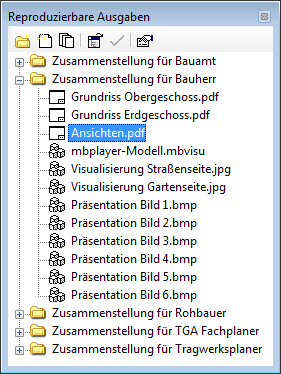
Anmerkung: Beim Export einer Bilddatei wird zusätzlich der Bildausschnitt zum Zeitpunkt der Erzeugung der Ausgabe-Datei gespeichert. Hierdurch kann beispielsweise bei Visualisierungssichten die gleiche Perspektive mit den identischen Einstellungen hinsichtlich Bildausschnitt, Auflösung und Kantenglättung bezogen auf dem jeweils aktuellen Modellstand neu erstellt werden.
Soll eine Ausgabe als reproduzierbare Ausgabe dauerhaft für ein Modell in einem Projekt zur Verfügung stehen, so genügt es, die gewünscht Ausgabe mit gedrückter linker Maustaste aus der Zusammenstellung Letzte Ausgaben in eine neu angelegte Zusammenstellung in der Baumstruktur zu ziehen. Eine neue Zusammenstellung kann über die Schaltfläche Neue Zusammenstellung in der Kopfleiste des Flyoutfensters Reproduzierbare Ausgaben angelegt werden.
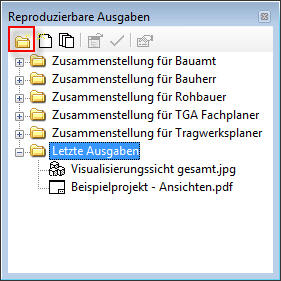
Über die Schaltfläche Ausgabe(n) reproduzieren können die reproduzierbaren Ausgaben in Verbindung mit dem aktuellen Modellstand neu erzeugt werden. Hierzu muß lediglich die gewünschte Ausgabe bzw. Zusammenstellung in der Baumstruktur ausgewählt und die Schaltfläche Ausgabe(n) reproduzieren angeklickt werden. Automatisch werden die markierte Ausgabe bzw. die in der markierten Zusammenstellung vorhandenen Ausgaben aktualisiert und die jeweiligen Dateien auf Grundlage des aktuellen Modellstands neu erstellt.
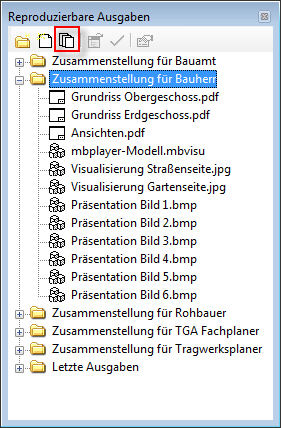
In ViCADo können ebenfalls reproduzierbare Ausgaben erstellt werden, ohne die Ausgabe-Datei unmittelbar erstellen zu müssen. Dieses Vorgehen bietet sich unter anderem bei komplexen Modellen an, bei der die Berechnung der verschiedenen Ausgaben eine längere Rechenzeit benötigt.
Um eine neue reproduzierbare Ausgabe zu erstellen, kann die Schaltfläche Neue Ausgabe gewählt werden.
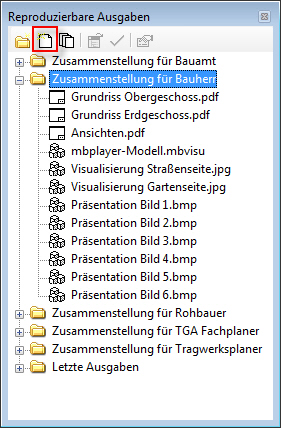
Ebenso können Sichten aus dem Flyout-Fenster Sichten per Drag and Drop in das Flyout-Fenster Reproduzierbare Ausgaben gezogen werden. Nachfolgend werden passend zum Sichttyp die möglichen Ausgabeformate zur Auswahl angeboten.
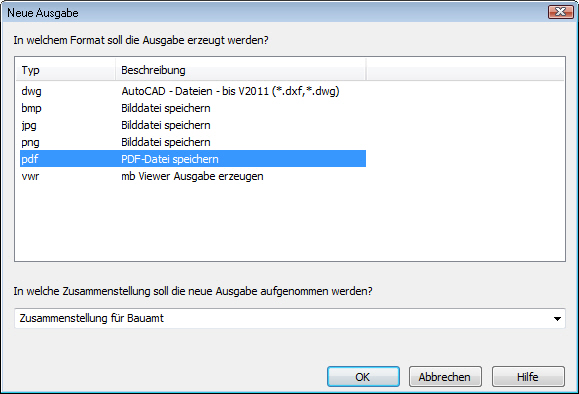
Anmerkung: Reproduzierbare Ausgaben, die über den Diaolg Neue Ausgabe angelegt werden, legen zunächst nur das Ausgabeschema an, nicht die Ausgabedatei selbst. Zum Erstellen der eigentlichen Ausgabedatei ist die Funktion Ausgabe(n) reproduzieren anzuwenden.
Die in der jeweiligen reproduzierbaren Ausgabe gespeicherten Einstellungen können über die Schaltfläche Eigenschaften geändert werden. Nach Auswahl der zu ändernden Ausgabe und Betätigung der Schaltfläche Eigenschaften öffnet sich der jeweilige Export-Dialog der Ausgabe. In den Dialogen können die gewünschten Änderungen (z.B. eine Erhöhung der Auflösung) vorgenommen werden. Bei der nächsten Aktualisierung der Ausgabe werden die geänderten Einstellungen auf die Ausgabe-Datei angewendet.
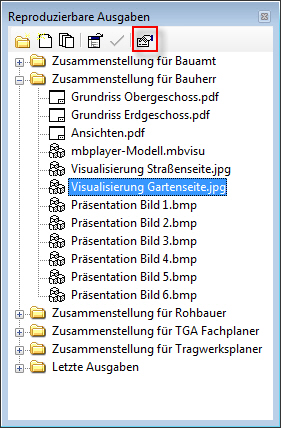
Um den Bildausschnitt (gewählter Bildausschnitt in einer Draufsicht, Perspektive der Betrachters in Visualisierung) für die jeweiligen reproduzierbaren Ausgabe zu ändern ist die Funktion Sicht mit Ausgabe-Einstellungen öffnen nach Markieren der Ausgabe zu wählen. Es wird nachfolgend ein Sichten-Fenster geöffnet, dass den gespeicherten Bildausschnitt der Ausgabe betrachtet und überprüft werden kann.
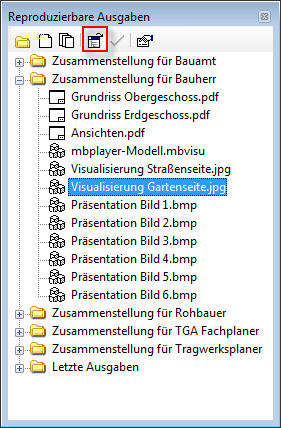
Der Ausschnitt kann nun in dieser Sicht wunschgemäß geändert werden. Um den geänderten Bildausschnitt für die reproduzierbare Ausgabe zu übernehmen genügt es, die Schaltfläche Aktuelle Sichteinstellungen übernehmen auszuwählen.
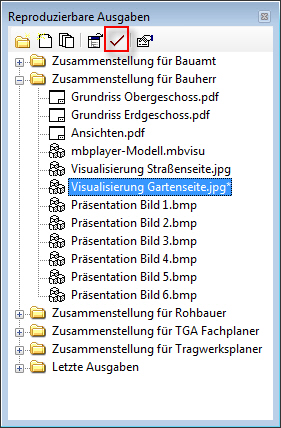
Über das Kontextmenü einer reproduzierbaren Ausgaben kann die jeweilige Ausgabe-Datei geöffnet werden. Hierbei kann zwischen der Funktion Öffnen und Öffnen mit... gewählt werden:
Öffnen: Öffnet die Ausgabe-Datei der reproduzierbaren Ausgabe mit dem unter dem Betriebssystem Windows definierten Standardprogramm
Öffnen mit...: Es werden im nachfolgenden Dialog die auf dem Rechner zur Verfügung stehenden Programme zum Öffnen der Ausgabe-Datei zur Auswahl angeboten.
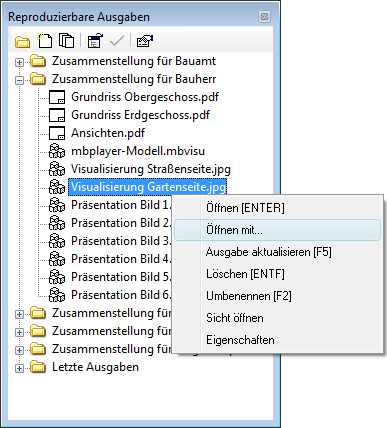
Mit dem BauStatik-Modul S020 - ViCADo einfügen können ViCADo-Ausgaben komfortabel in die BauStatik übernommen und eingegliedert werden. Grundlage zum Einfügen von ViCADo-Modellausgaben ist reproduzierbare Ausgaben, die im Ordner BauStatik-Zusammenstellung abgelegt wurden. Über das BauStatik-Modul S020 können dann solche reproduzierbaren Ausgaben ausgewählt und in das Statik Dokument eingefügt werden.
Dabei spielt es keine Rolle, ob nur ein Plan, z.B. ein Positionsplan oder mehrere Pläne in der gewählten reproduzierbaren Ausgabe enthalten sind. Ebenfalls kann direkt aus der BauStatik die Bearbeitung des ViCADo Modells gestartet werden.
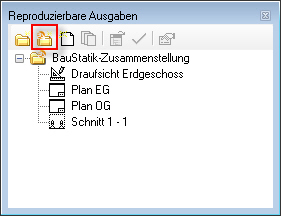
Voraussetzung das Einfügen über das Modul S020 in die BauStatik ist, dass zuvor in ViCADo eine reproduzierbare Ausgabe erzeugt wurde. Ziehen Sie dazu die gewünschte(n) Sicht(en) aus der Sichtenverwaltung in das Flyout-Fenster Reproduzierbare Ausgaben auf den Ordner BauStatik-Zusammenstellung. Speichern Sie anschließend das Modell über die Schaltfläche Speichern ![]() bei den Dateifunktionen. Nach dem Speichern des ViCADo-Modells sind diese Ausgaben im S020 verfügbar.
bei den Dateifunktionen. Nach dem Speichern des ViCADo-Modells sind diese Ausgaben im S020 verfügbar.